Buenas,
Hace no mucho preguntaba alguien cómo usar la cámara del Mac a modo de cámara de vigilancia para el verano y acceder a ella desde el iPhone/iPad/iPod/Mac remotamente, y dado que no encuentro ese hilo, abro un tuto

Como de costumbre en osxdaily
han publicado un tutorial para hacer esto.
Os lo resumo, para los que no dominen la lengua de "Chespir":
Requisitos previos· Tener FaceTime instalado en el Mac de casa. En Lion viene integrado. En Snow Leopard tendréis que pagar y descargarlo en
iTunes.
· Crear y usar un AppleID válido para iniciar sesión en FaceTime en el Mac. Cread uno para la ocasión y propósito.
· Tener un iPhone/iPad/iPod/Mac con FaceTime desde el que os vayáis a conectar.
· Dejar el WiFi y el router de casa encendido para el Mac. Recordad que el iPhone y el iPad desde el que os vayáis a conectar no permite que se use FaceTime sobre 3G, por lo que tendréis que tener una conexión WiFi a mano para realizar la videollamada. Si hacéis Jailbreak sí puede configurarse para su uso con redes 3G.
Configuración de la cámara, aceptación de las llamadas entrantes y cacharrería varia Como de costumbre, tendremos que tirar de consola. Primero vamos a configurarlo para que acepte las llamadas entrantes automáticamente. En el Mac,abrid Terminal y escribir:
defaults write com.apple.FaceTime AutoAcceptInvites -bool YES
Sin movernos del Terminal, vamos a especificarle que sólo queremos que acepte las llamadas entrantes procedentes desde nuestra AppleID, la que usaremos en el iPod/iPhone/iPad/Mac, así que escribimos:
defaults write com.apple.FaceTime AutoAcceptInvitesFrom -array-add change@me.com
Donde change@me.com será nuestra AppleID habitual.
Accediendo remotamentePara hacerlo más fácil y rápido, añadid a la agenda la AppleId que creasteis para usar en el Mac:
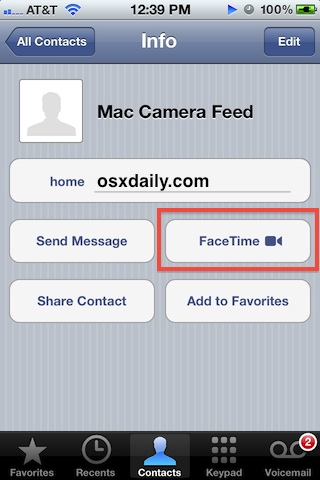 Deshaciendo los cambios al volver de vacaciones
Deshaciendo los cambios al volver de vacacionesCuando ya no os interese esto, podeis volver a dejarlo igual que estaba antes de las vacaciones:
defaults delete com.apple.FaceTime AutoAcceptInvitesFrom
defaults write com.apple.FaceTime AutoAcceptInvites -bool NO
Otras consideracionesEstoy buscando la solución para que FaceTime se cierre tras colgar la llamada y no se quede la luz verde encendida.
Se puede hacer fácilmente conectándose por ssh matando el proceso, pero dado que las ips son dinámicas habría que registrarse en algún servicio tipo dyndns, etc. De momento quiero evitar el uso de scripts.
Por favor, haced buen uso de este tutorial (aunque todo el mérito es para osxdaily, yo sólo lo he puesto aquí) y usadlo consecuentemente, sólo para vigilar vuestra casa si estais lejos de ella, no para espiar...
Espero que os sirva de cara al verano, que ya casi está aquí!
Enjoy!
BONUS: ¿Cómo abrir una botella con el cargador de un Mac?
